kintone(キントーン)はマウス操作で簡単にグラフ表示させることできます。Excelで作るような凝ったグラフをkintone標準機能で作るのは難しいですが、簡単なグラフであれば作ることが可能です。
参考:kintoneでグラフ表示する際は集計項目のフィールドの種類に注意しましょう
kintone標準機能で用意されているグラフの中にクロス集計表というものがあります。これはエクセルで言うピボットテーブルの簡易版のようなものです。
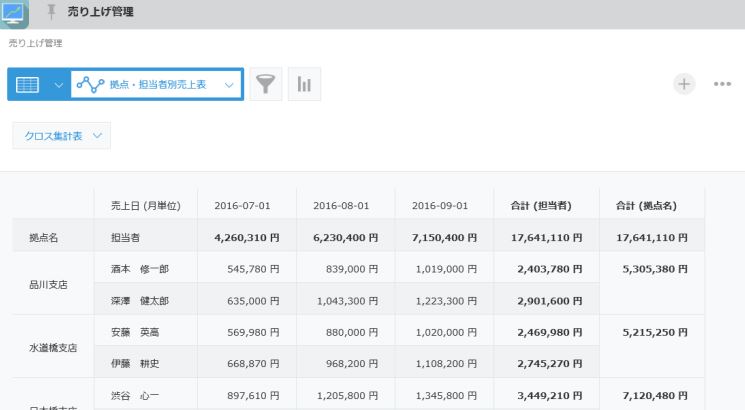
クロス集計表は便利な機能ですが、データ量が多かったり、大項目に日付(日単位)を指定して表示するような場合は注意が必要です。そこで今回は、クロス集計表を利用する際に注意したほうが良いポイントをご紹介します。
列数の制限に注意
クロス集計表を利用する際に注意が必要な点の1つが、列数についてです。列数が多くなるような設定でクロス集計表を使用した場合、次のようなメッセージが表示されることがあります。
レコードを読み込めません。
クロス集計表のサイズが表示の制限を超えています。最大1,000行50列です。Excel形式でダウンロードすれば、Excelで集計結果を閲覧できる場合があります。
(GAIA_CR01 cyU80ONcwdDOuQNv3hNh)
このメッセージに表示されている通りで、クロス集計表の最大列数は50という制約があるようです。そのため、クロス集計表を利用する場合、列数を意識する必要があります。
列数は、クロス集計表の「大項目」に指定したフィールドによって決まります。そのため、日付を日単位で横並びで表示したいような場合は特に注意が必要です。日付全期間の表示はできません。
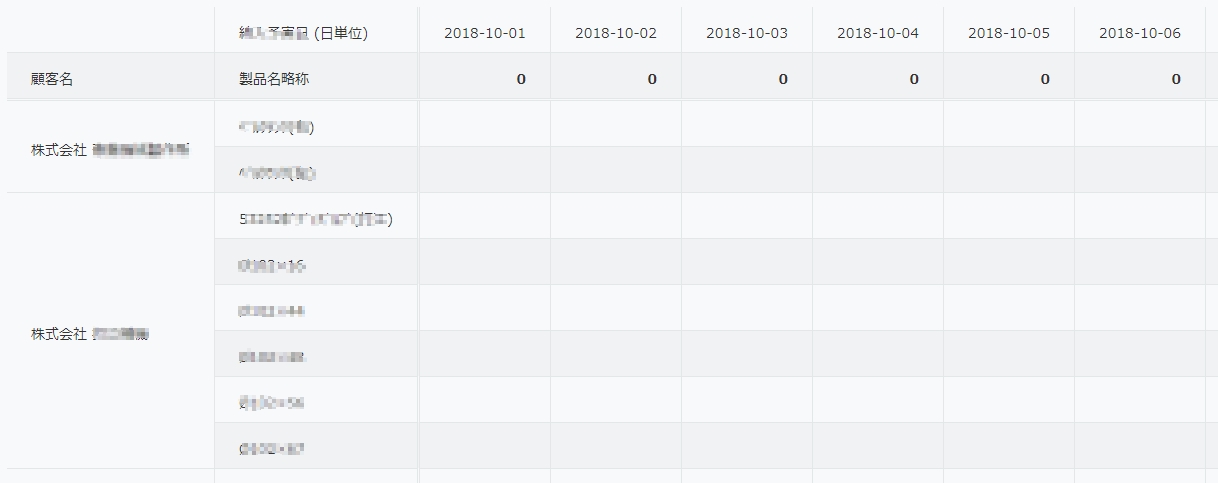
エラーメッセージを表示しないようにするには、表示時の条件を絞る必要があります。特に、大項目に日付を指定しているような場合、
- 日別の表示であれば50日分のため、1ヶ月分表示するように条件指定する
- 月別の表示であれば50ヶ月のため、4年分表示するように条件指定する
というような設定を事前登録したグラフの設定に入れておくか、都度グラフを作る際に条件指定する必要があります。
このエラーメッセージはデータが蓄積されていない運用当初は出てきませんが、データが蓄積されてきてある程度運用が進んでからよく発生します。
行数の制限に注意
列数に制限があるように、クロス集計表には行数にも制限があります。
レコードを読み込めません。
クロス集計表のサイズが表示の制限を超えています。最大1,000行50列です。Excel形式でダウンロードすれば、Excelで集計結果を閲覧できる場合があります。
(GAIA_CR01 cyU80ONcwdDOuQNv3hNh)
このメッセージに表示されている通りで、クロス集計表の最大行数は1000という制約があるようです。列数の最大50に比べると行数は制限が大きいです。
行数は、クロス集計表の「中項目」「小項目」に指定したフィールドによって決まります。そのため、日付を日単位で縦並びで表示するようにすると、「大項目」で日付を設定した場合と比べて、制約が大きくなるため制限超えのエラー表示は起きにくくなります。
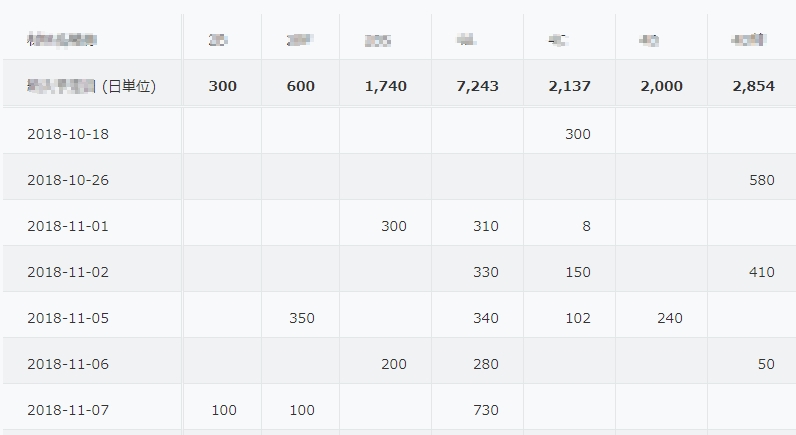
エクセル出力時の制限に注意
上記で説明した内容は、画面でクロス集計表示をした際に表示されるメッセージですが、その中に気になる一文があります。
Excel形式でダウンロードすれば、Excelで集計結果を閲覧できる場合があります。
つまり、表示はできないけれどExcel形式でダウンロードできるかもしれないという内容です。
では、Excel形式であればダウンロードできるかというと、こちらにも制約があります。以下が、Excel形式でダウンロードした場合にデータ量が多い際に表示されるメッセージです。
GAIA_CR02: クロス集計表のサイズがExcelブック形式の制限を超えています。最大100列10,000行です。
このように、クロス集計表のExcel出力にも制約がありますので、データサイズによっては表示もダウンロードもできないということが発生します。
まとめ
クロス集計表には表示サイズに制限が設けられています。特に列数が最大50までと少ないため、この制限によって画面上うまく表示できないということが発生することがあります。
データが蓄積されていくことによって制限を超えてしまいエラーが表示されることがありますので、クロス集計表を利用する際はこの点も意識すると良いでしょう。
データ量が多いけれどクロス集計表のように表示したい場合、一覧形式でExcel出力後にピボットテーブルで集計表示する、というのが現実的な代替案かと思います。





